USB OPEL VIVARO B 2016.5 Ръководство за Инфотейнмънт (in Bulgarian)
[x] Cancel search | Manufacturer: OPEL, Model Year: 2016.5, Model line: VIVARO B, Model: OPEL VIVARO B 2016.5Pages: 153, PDF Size: 2.06 MB
Page 136 of 153
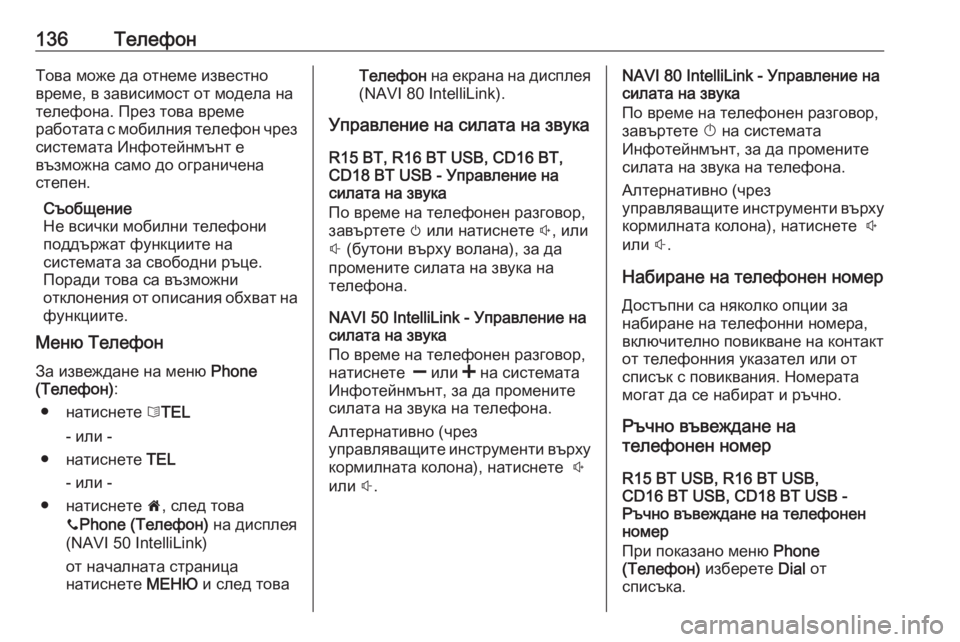
136ТелефонТова може да отнеме известно
време, в зависимост от модела на
телефона. През това време
работата с мобилния телефон чрез системата Инфотейнмънт е
възможна само до ограничена
степен.
Съобщение
Не всички мобилни телефони
поддържат функциите на
системата за свободни ръце.
Поради това са възможни
отклонения от описания обхват на
функциите.
Меню Телефон
За извеждане на меню Phone
(Телефон) :
● натиснете 6TEL
- или -
● натиснете TEL
- или -
● натиснете 7, след това
y Phone (Телефон) на дисплея
(NAVI 50 IntelliLink)
от началната страница
натиснете МЕНЮ и след товаТелефон на екрана на дисплея
(NAVI 80 IntelliLink).
Управление на силата на звука
R15 BT, R16 BT USB, CD16 BT,
CD18 BT USB - Управление на
силата на звука
По време на телефонен разговор,
завъртете m или натиснете !, или
# (бутони върху волана), за да
промените силата на звука на
телефона.
NAVI 50 IntelliLink - Управление на силата на звука
По време на телефонен разговор, натиснете ] или < на системата
Инфотейнмънт, за да промените
силата на звука на телефона.
Алтернативно (чрез
управляващите инструменти върху
кормилната колона), натиснете !
или #.NAVI 80 IntelliLink - Управление на
силата на звука
По време на телефонен разговор, завъртете X на системата
Инфотейнмънт, за да промените
силата на звука на телефона.
Алтернативно (чрез
управляващите инструменти върху
кормилната колона), натиснете !
или #.
Набиране на телефонен номер Достъпни са няколко опции за
набиране на телефонни номера,
включително повикване на контакт
от телефонния указател или от
списък с повиквания. Номерата
могат да се набират и ръчно.
Ръчно въвеждане на
телефонен номер
R15 BT USB, R16 BT USB,
CD16 BT USB, CD18 BT USB -
Ръчно въвеждане на телефонен
номер
При показано меню Phone
(Телефон) изберете Dial от
списъка.
Page 137 of 153
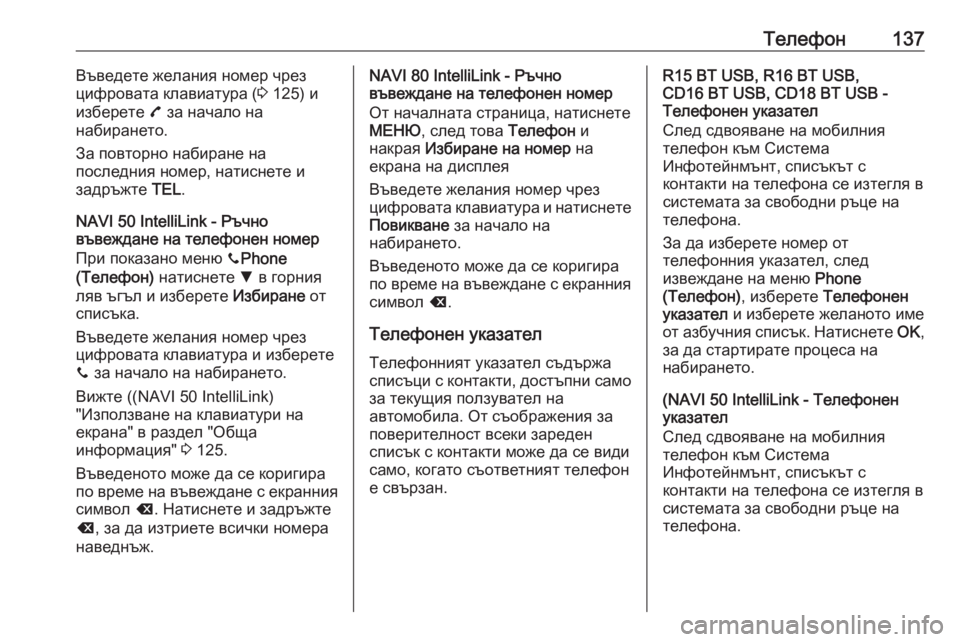
Телефон137Въведете желания номер чрез
цифровата клавиатура ( 3 125) и
изберете 7 за начало на
набирането.
За повторно набиране на
последния номер, натиснете и
задръжте TEL.
NAVI 50 IntelliLink - Ръчно
въвеждане на телефонен номер
При показано меню yPhone
(Телефон) натиснете S в горния
ляв ъгъл и изберете Избиране от
списъка.
Въведете желания номер чрез цифровата клавиатура и изберете
y за начало на набирането.
Вижте ((NAVI 50 IntelliLink)
"Използване на клавиатури на
екрана" в раздел "Обща
информация" 3 125.
Въведеното може да се коригира
по време на въвеждане с екранния
символ k. Натиснете и задръжте
k , за да изтриете всички номера
наведнъж.NAVI 80 IntelliLink - Ръчно
въвеждане на телефонен номер
От началната страница, натиснете
МЕНЮ , след това Телефон и
накрая Избиране на номер на
екрана на дисплея
Въведете желания номер чрез
цифровата клавиатура и натиснете Повикване за начало на
набирането.
Въведеното може да се коригира
по време на въвеждане с екранния
символ k.
Телефонен указател Телефонният указател съдържа
списъци с контакти, достъпни само
за текущия ползувател на
автомобила. От съображения за
поверителност всеки зареден
списък с контакти може да се види
само, когато съответният телефон
е свързан.R15 BT USB, R16 BT USB,
CD16 BT USB, CD18 BT USB -
Телефонен указател
След сдвояване на мобилния
телефон към Система
Инфотейнмънт, списъкът с
контакти на телефона се изтегля в
системата за свободни ръце на
телефона.
За да изберете номер от
телефонния указател, след
извеждане на меню Phone
(Телефон) , изберете Телефонен
указател и изберете желаното име
от азбучния списък. Натиснете OK,
за да стартирате процеса на
набирането.
(NAVI 50 IntelliLink - Телефонен указател
След сдвояване на мобилния
телефон към Система
Инфотейнмънт, списъкът с
контакти на телефона се изтегля в
системата за свободни ръце на телефона.
Page 138 of 153
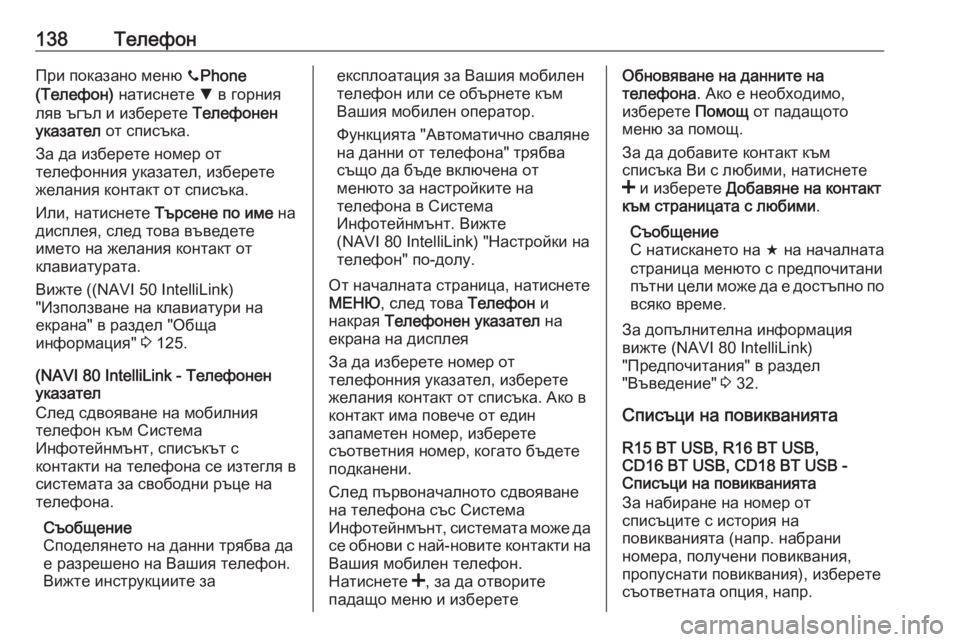
138ТелефонПри показано меню yPhone
(Телефон) натиснете S в горния
ляв ъгъл и изберете Телефонен
указател от списъка.
За да изберете номер от
телефонния указател, изберете
желания контакт от списъка.
Или, натиснете Търсене по име на
дисплея, след това въведете
името на желания контакт от
клавиатурата.
Вижте ((NAVI 50 IntelliLink)
"Използване на клавиатури на
екрана" в раздел "Обща
информация" 3 125.
(NAVI 80 IntelliLink - Телефонен
указател
След сдвояване на мобилния
телефон към Система
Инфотейнмънт, списъкът с
контакти на телефона се изтегля в
системата за свободни ръце на
телефона.
Съобщение
Споделянето на данни трябва да е разрешено на Вашия телефон.
Вижте инструкциите заексплоатация за Вашия мобилен
телефон или се обърнете към
Вашия мобилен оператор.
Функцията "Автоматично сваляне
на данни от телефона" трябва
също да бъде включена от
менюто за настройките на
телефона в Система
Инфотейнмънт. Вижте
(NAVI 80 IntelliLink) "Настройки на
телефон" по-долу.
От началната страница, натиснете
МЕНЮ , след това Телефон и
накрая Телефонен указател на
екрана на дисплея
За да изберете номер от
телефонния указател, изберете
желания контакт от списъка. Ако в
контакт има повече от един
запаметен номер, изберете
съответния номер, когато бъдете подканени.
След първоначалното сдвояване
на телефона със Система
Инфотейнмънт, системата може да се обнови с най-новите контакти на Вашия мобилен телефон.
Натиснете <, за да отворите
падащо меню и изберетеОбновяване на данните на
телефона . Ако е необходимо,
изберете Помощ от падащото
меню за помощ.
За да добавите контакт към
списъка Ви с любими, натиснете
< и изберете Добавяне на контакт
към страницата с любими .
Съобщение
С натискането на f на началната
страница менюто с предпочитани
пътни цели може да е достъпно по
всяко време.
За допълнителна информация
вижте (NAVI 80 IntelliLink)
"Предпочитания" в раздел
"Въведение" 3 32.
Списъци на повикванията R15 BT USB, R16 BT USB,
CD16 BT USB, CD18 BT USB -
Списъци на повикванията
За набиране на номер от
списъците с история на
повикванията (напр. набрани
номера, получени повиквания,
пропуснати повиквания), изберете
съответната опция, напр.
Page 140 of 153
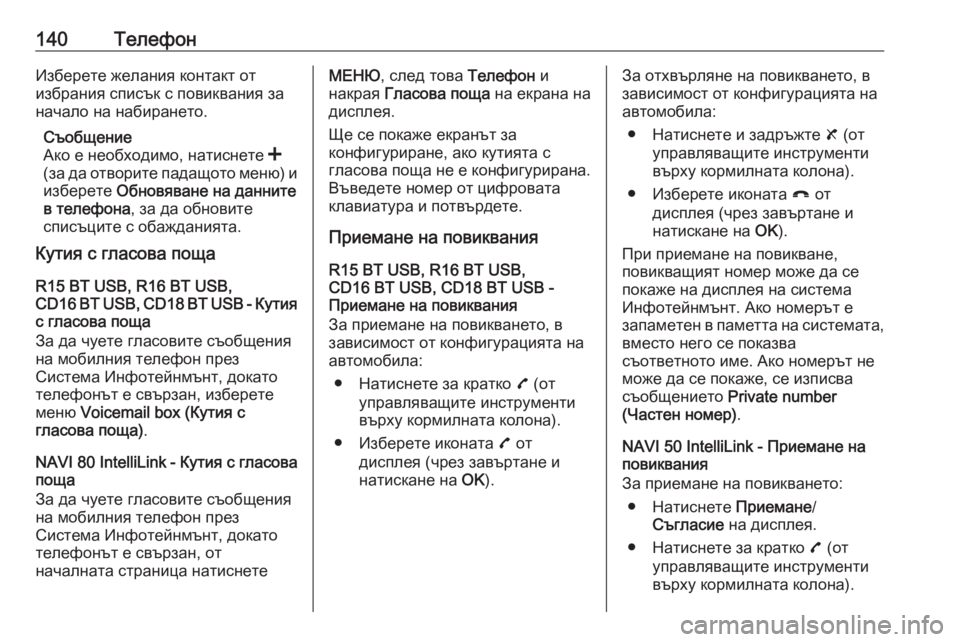
140ТелефонИзберете желания контакт от
избрания списък с повиквания за
начало на набирането.
Съобщение
Ако е необходимо, натиснете <
(за да отворите падащото меню) и
изберете Обновяване на данните
в телефона , за да обновите
списъците с обажданията.
Кутия с гласова поща
R15 BT USB, R16 BT USB,
CD16 BT USB, CD18 BT USB - Кутия
с гласова поща
За да чуете гласовите съобщения
на мобилния телефон през
Система Инфотейнмънт, докато
телефонът е свързан, изберете
меню Voicemail box (Кутия с
гласова поща) .
NAVI 80 IntelliLink - Кутия с гласова
поща
За да чуете гласовите съобщения
на мобилния телефон през
Система Инфотейнмънт, докато
телефонът е свързан, от
началната страница натиснетеМЕНЮ , след това Телефон и
накрая Гласова поща на екрана на
дисплея.
Ще се покаже екранът за
конфигуриране, ако кутията с
гласова поща не е конфигурирана.
Въведете номер от цифровата
клавиатура и потвърдете.
Приемане на повиквания
R15 BT USB, R16 BT USB,
CD16 BT USB, CD18 BT USB -
Приемане на повиквания
За приемане на повикването, в
зависимост от конфигурацията на
автомобила:
● Натиснете за кратко 7 (от
управляващите инструменти
върху кормилната колона).
● Изберете иконата 7 от
дисплея (чрез завъртане и натискане на OK).За отхвърляне на повикването, в
зависимост от конфигурацията на
автомобила:
● Натиснете и задръжте 8 (от
управляващите инструменти
върху кормилната колона).
● Изберете иконата } от
дисплея (чрез завъртане и натискане на OK).
При приемане на повикване,
повикващият номер може да се
покаже на дисплея на система Инфотейнмънт. Ако номерът езапаметен в паметта на системата, вместо него се показва
съответното име. Ако номерът не
може да се покаже, се изписва
съобщението Private number
(Частен номер) .
NAVI 50 IntelliLink - Приемане на
повиквания
За приемане на повикването:
● Натиснете Приемане/
Съгласие на дисплея.
● Натиснете за кратко 7 (от
управляващите инструменти върху кормилната колона).
Page 141 of 153
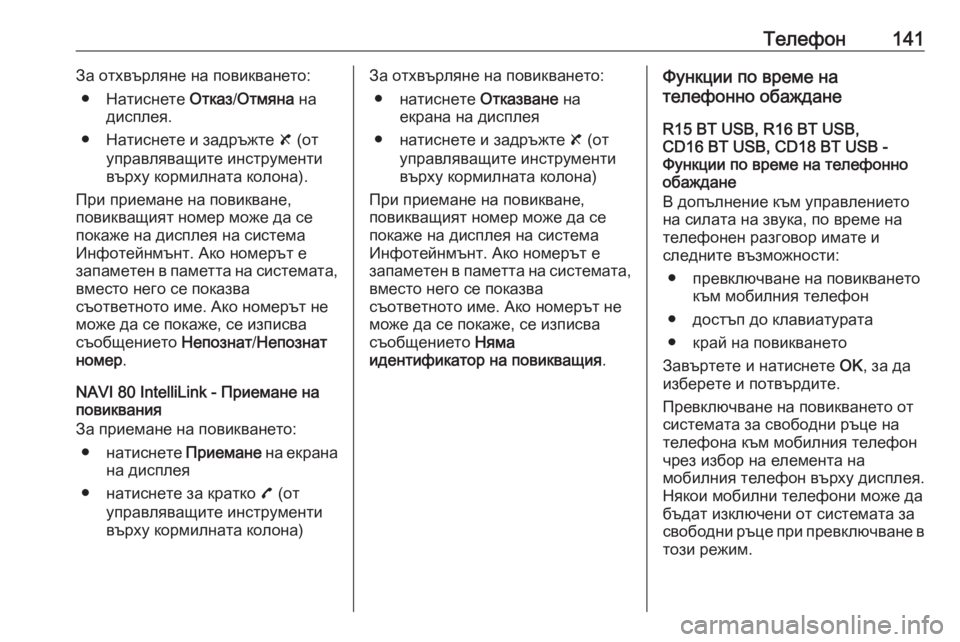
Телефон141За отхвърляне на повикването:● Натиснете Отказ/Отмяна на
дисплея.
● Натиснете и задръжте 8 (от
управляващите инструменти върху кормилната колона).
При приемане на повикване,
повикващият номер може да се покаже на дисплея на системаИнфотейнмънт. Ако номерът е
запаметен в паметта на системата,
вместо него се показва
съответното име. Ако номерът не
може да се покаже, се изписва
съобщението Непознат/Непознат
номер .
NAVI 80 IntelliLink - Приемане на
повиквания
За приемане на повикването:
● натиснете Приемане на екрана
на дисплея
● натиснете за кратко 7 (от
управляващите инструменти върху кормилната колона)За отхвърляне на повикването:
● натиснете Отказване на
екрана на дисплея
● натиснете и задръжте 8 (от
управляващите инструменти върху кормилната колона)
При приемане на повикване,
повикващият номер може да се
покаже на дисплея на система Инфотейнмънт. Ако номерът езапаметен в паметта на системата,
вместо него се показва
съответното име. Ако номерът не
може да се покаже, се изписва
съобщението Няма
идентификатор на повикващия .Функции по време на
телефонно обаждане
R15 BT USB, R16 BT USB,
CD16 BT USB, CD18 BT USB -
Функции по време на телефонно
обаждане
В допълнение към управлението
на силата на звука, по време на
телефонен разговор имате и
следните възможности:
● превключване на повикването към мобилния телефон
● достъп до клавиатурата
● край на повикването
Завъртете и натиснете OK, за да
изберете и потвърдите.
Превключване на повикването от
системата за свободни ръце на
телефона към мобилния телефон
чрез избор на елемента на
мобилния телефон върху дисплея.
Някои мобилни телефони може да
бъдат изключени от системата за
свободни ръце при превключване в
този режим.
Page 148 of 153
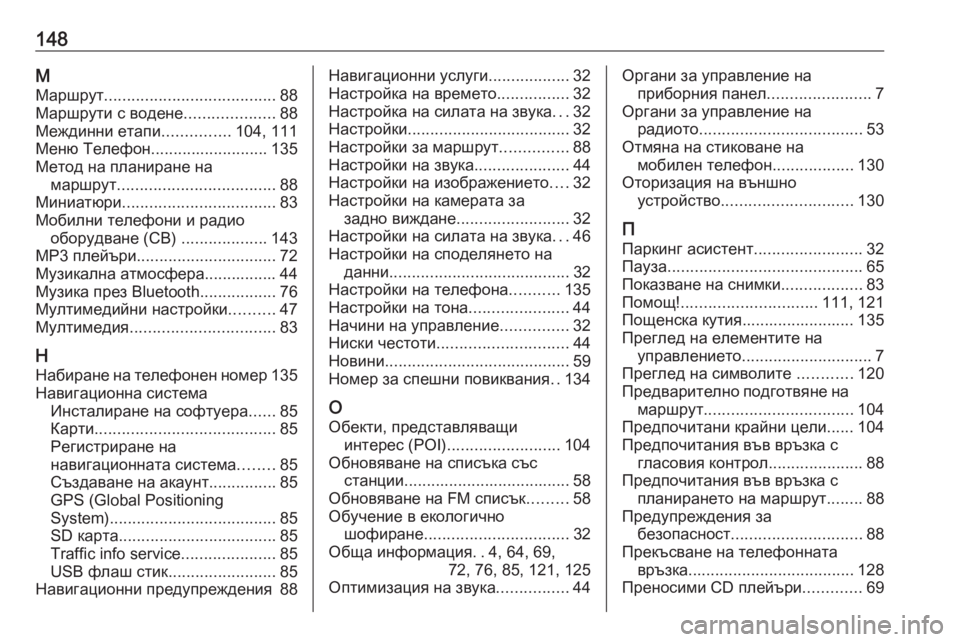
148ММаршрут ...................................... 88
Маршрути с водене ....................88
Междинни етапи ...............104, 111
Меню Телефон .......................... 135
Метод на планиране на маршрут ................................... 88
Миниатюри .................................. 83
Мобилни телефони и радио оборудване (CB) ...................143
МР3 плейъри ............................... 72
Музикална атмосфера................ 44
Музика през Bluetooth .................76
Мултимедийни настройки ..........47
Мултимедия ................................ 83
Н Набиране на телефонен номер 135
Навигационна система Инсталиране на софтуера ......85
Карти ........................................ 85
Регистриране на
навигационната система ........85
Създаване на акаунт ...............85
GPS (Global Positioning
System) ..................................... 85
SD карта ................................... 85
Traffic info service .....................85
USB флаш стик ........................85
Навигационни предупреждения 88Навигационни услуги ..................32
Настройка на времето ................32
Настройка на силата на звука ...32
Настройки .................................... 32
Настройки за маршрут ...............88
Настройки на звука .....................44
Настройки на изображението ....32
Настройки на камерата за задно виждане ......................... 32
Настройки на силата на звука ...46
Настройки на споделянето на данни ........................................ 32
Настройки на телефона ...........135
Настройки на тона ......................44
Начини на управление ...............32
Ниски честоти ............................. 44
Новини ......................................... 59
Номер за спешни повиквания ..134
О
Обекти, представляващи интерес (POI) ......................... 104
Обновяване на списъка със станции ..................................... 58
Обновяване на FM списък .........58
Обучение в екологично шофиране ................................ 32
Обща информация ..4, 64, 69,
72, 76, 85, 121, 125
Оптимизация на звука ................44Органи за управление на
приборния панел .......................7
Органи за управление на радиото .................................... 53
Отмяна на стиковане на мобилен телефон ..................130
Оторизация на външно устройство ............................. 130
П
Паркинг асистент ........................32
Пауза ........................................... 65
Показване на снимки ..................83
Помощ! .............................. 111, 121
Пощенска кутия......................... 135
Преглед на елементите на управлението ............................. 7
Преглед на символите ............120
Предварително подготвяне на маршрут ................................. 104
Предпочитани крайни цели...... 104
Предпочитания във връзка с гласовия контрол .....................88
Предпочитания във връзка с планирането на маршрут ........88
Предупреждения за безопасност ............................. 88
Прекъсване на телефонната връзка ..................................... 128
Преносими CD плейъри .............69
Page 150 of 153
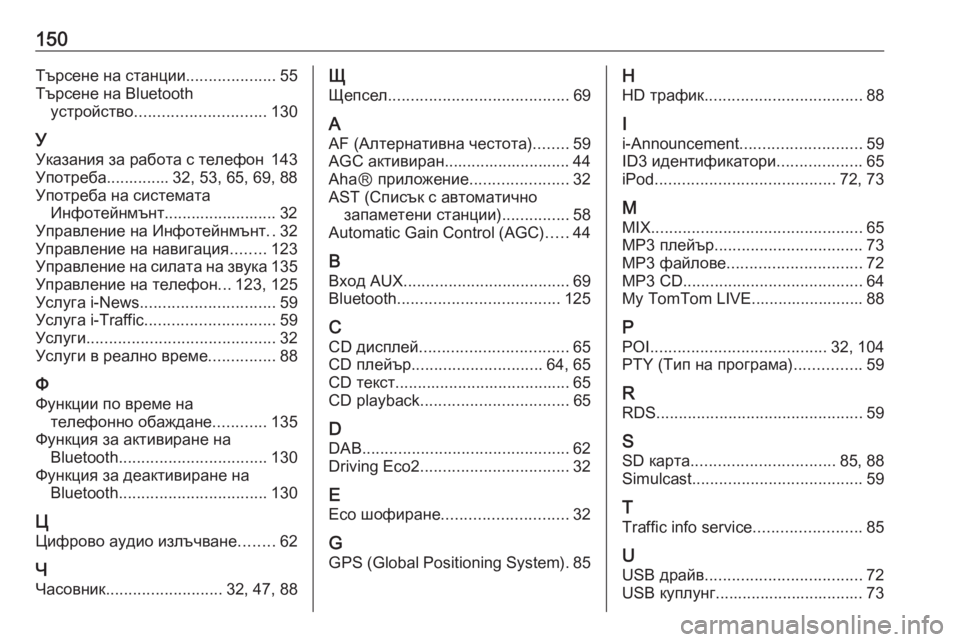
150Търсене на станции....................55
Търсене на Bluetooth устройство ............................. 130
У Указания за работа с телефон 143
Употреба.............. 32, 53, 65, 69, 88
Употреба на системата Инфотейнмънт......................... 32
Управление на Инфотейнмънт ..32
Управление на навигация ........123
Управление на силата на звука 135
Управление на телефон ...123, 125
Услуга i-News .............................. 59
Услуга i-Traffic ............................. 59
Услуги .......................................... 32
Услуги в реално време ...............88
Ф
Функции по време на телефонно обаждане ............135
Функция за активиране на Bluetooth ................................. 130
Функция за деактивиране на Bluetooth ................................. 130
Ц
Цифрово аудио излъчване ........62
Ч
Часовник .......................... 32, 47, 88Щ
Щепсел ........................................ 69
A AF (Алтернативна честота) ........59
AGC активиран............................ 44
AhaⓇ приложение ......................32
AST (Списък с автоматично запаметени станции) ...............58
Automatic Gain Control (AGC) .....44
B Bход AUX ..................................... 69
Bluetooth .................................... 125
C CD дисплей ................................. 65
CD плейър ............................. 64, 65
CD текст ....................................... 65
CD playback ................................. 65
D DAB .............................................. 62
Driving Eco2 ................................. 32
E Eco шофиране ............................ 32
G GPS (Global Positioning System). 85HHD трафик ................................... 88
I
i-Announcement ........................... 59
ID3 идентификатори ...................65
iPod ........................................ 72, 73
M MIX ............................................... 65
MP3 плейър ................................. 73
MP3 файлове .............................. 72
MP3 CD ........................................ 64
My TomTom LIVE......................... 88
P POI ....................................... 32, 104
PTY (Тип на програма) ...............59
R RDS .............................................. 59
S SD карта ................................ 85, 88
Simulcast ...................................... 59
T
Traffic info service ........................85
U USB драйв ................................... 72
USB куплунг................................. 73
Page 151 of 153
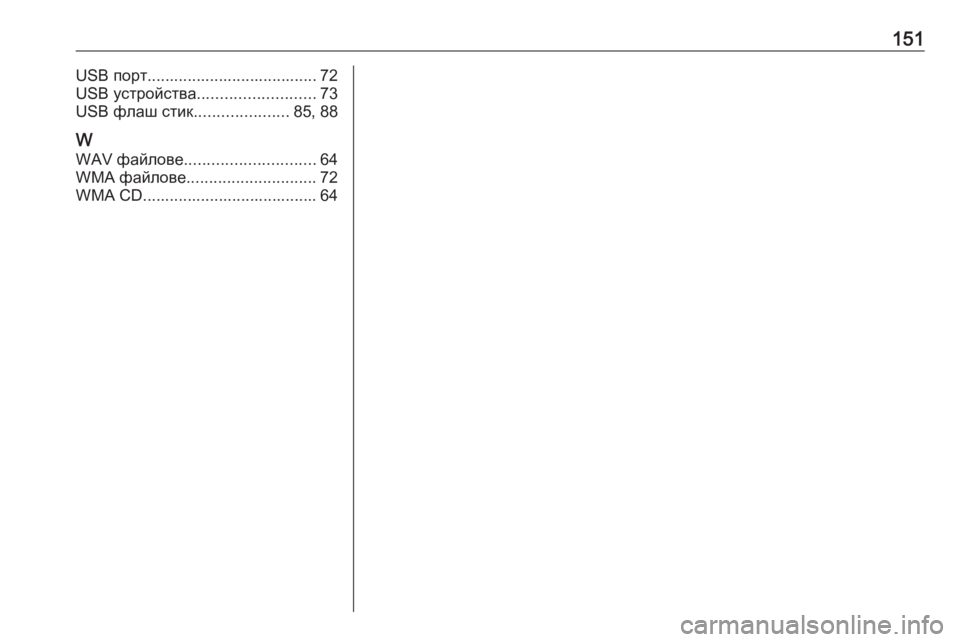
151USB порт...................................... 72
USB устройства .......................... 73
USB флаш стик .....................85, 88
W
WAV файлове ............................. 64
WMA файлове ............................. 72
WMA CD....................................... 64